De cursor is een essentieel UI-element dat normaal gesproken altijd zichtbaar moet zijn om met uw systeem te kunnen communiceren. Hierop zijn enkele uitzonderingen; mediaspelers en games. Wanneer je een video bekijkt, of het nu in je browser is, in een speciale mediaspeler of een media-app zoals Netflix, hoeft de cursor niet zichtbaar te zijn. Evenzo, als je een spel speelt, is de cursor opnieuw niet nodig. In beide gevallen wordt verondersteld dat het automatisch wordt verborgen, maar als dat niet het geval is, zijn hier een paar dingen die u kunt proberen.
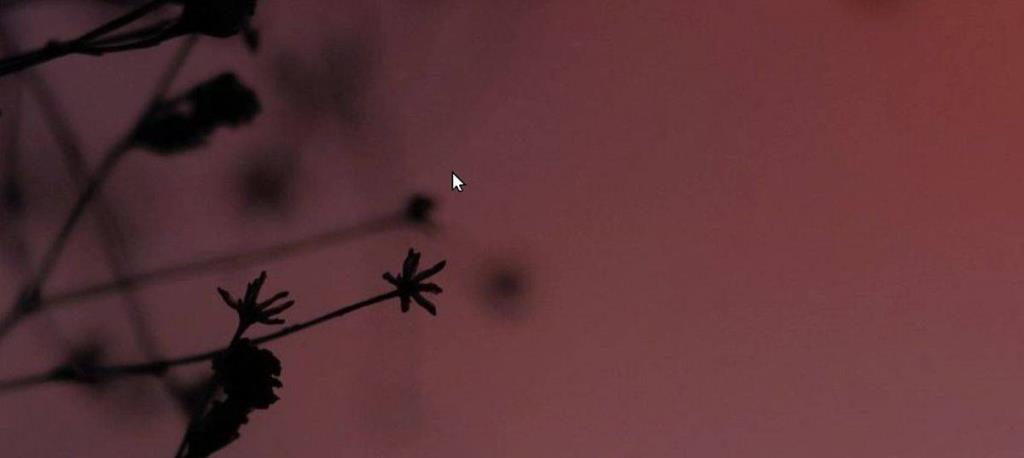
Mediaspelers
Als je iets aan het kijken bent en de cursor verdwijnt niet van het scherm, probeer dan op de punttoets op je toetsenbord te tikken. In veel gevallen zal dat de cursor verbergen. Als dat niet werkt, gebruik dan de sneltoets van de app om de video te pauzeren en af te spelen. Normaal krijgt de spatiebalk deze functie toegewezen. Als u dit doet, kan de cursor ook worden verborgen.
Games en mediaspelers
Mediaspelers hebben een paar trucjes die kunnen worden gebruikt om de cursor te verbergen, maar games niet. In games waar de cursor niet zichtbaar is en als hij nog steeds wordt weergegeven, kun je niet veel doen. Als je een mediaspeler hebt die op dezelfde manier werkt, moet je dezelfde oplossing gebruiken die voor een game zou werken; een app genaamd AutoHideCursor.
Het is een gratis app die beschikbaar is als een standaard installeerbare app en als een draagbare app. Download welke je wilt gebruiken. Start de app en de muiscursor wordt automatisch verborgen als deze 5 seconden niet wordt verplaatst. Voor games moet u de optie 'Verbergen wanneer een toets wordt ingedrukt' inschakelen. Hiermee kunt u de cursor verbergen door op een willekeurige toets op het toetsenbord te tikken. De actie verbergen is niet onderhevig aan een periode van inactiviteit. Als u op een andere toets tikt, wordt deze niet zichtbaar. Alleen het verplaatsen van de cursor zal.
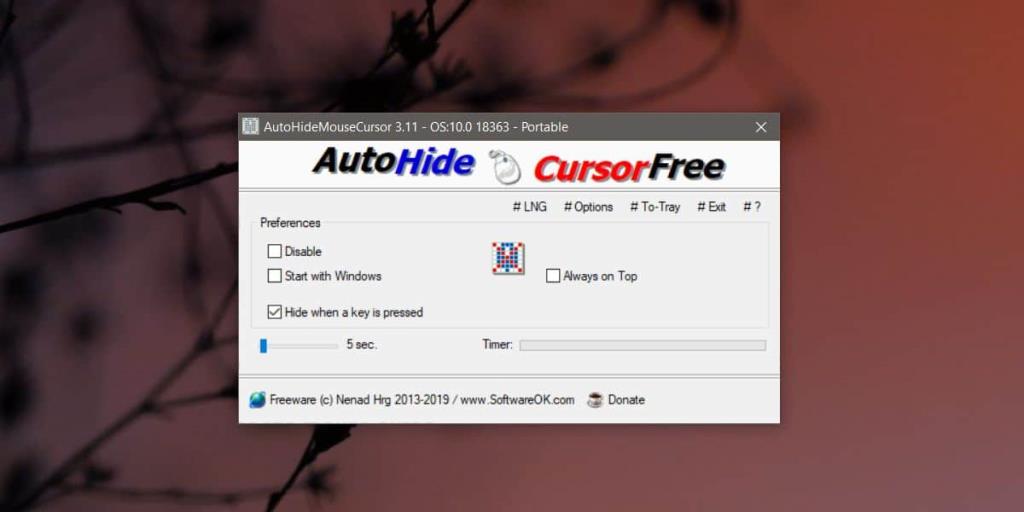
Dit is natuurlijk een hackmanier om de cursor in een game te verbergen. Als je nog steeds problemen hebt met het verbergen van de cursor in een bepaald spel, is het mogelijk dat een andere app actief is en verhindert dat deze zich verbergt. Bekijk welke apps actief zijn en sluit er zoveel mogelijk af. Als u een app gebruikt om uw scherm op te nemen, kan dit ervoor zorgen dat de cursor zichtbaar blijft. Als dat het geval is, zoek dan naar een opnametool die de cursor niet dwingt om zichtbaar te blijven of die de mogelijkheid heeft om deze te verbergen/weergeven volgens de vereisten van de gebruiker.

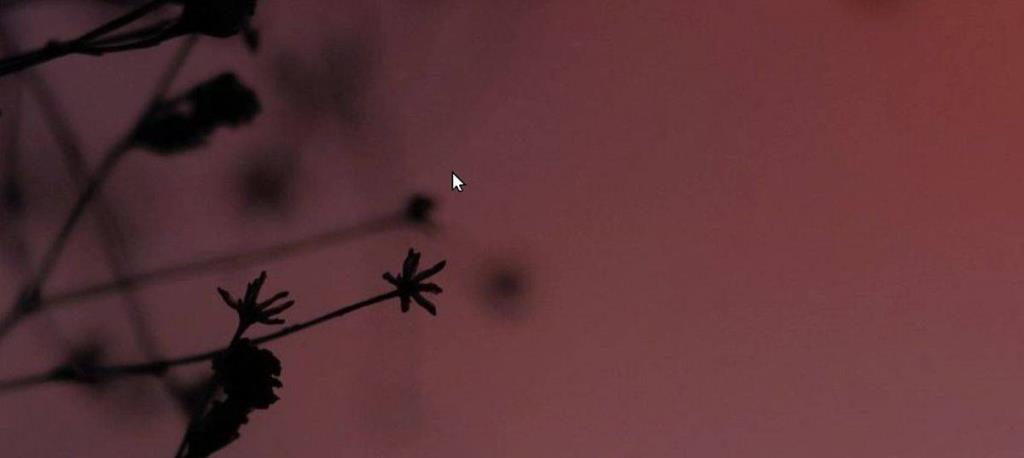
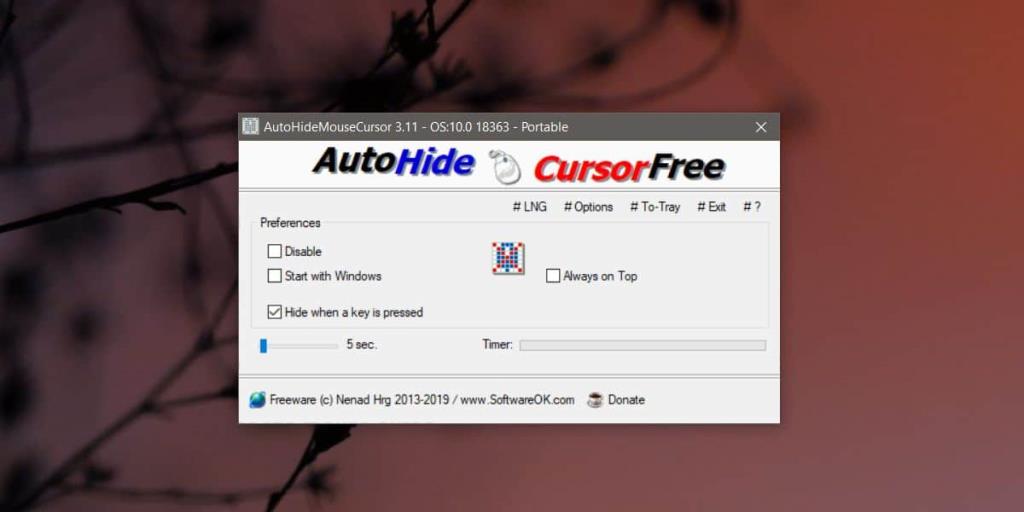

![Microfoon inschakelen op Windows 10 [OPGELOST] Microfoon inschakelen op Windows 10 [OPGELOST]](https://tips.webtech360.com/resources8/images2m/image-7192-1221163528138.jpg)






